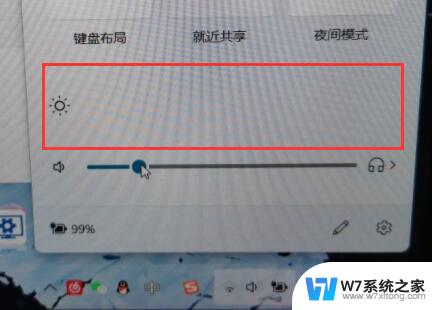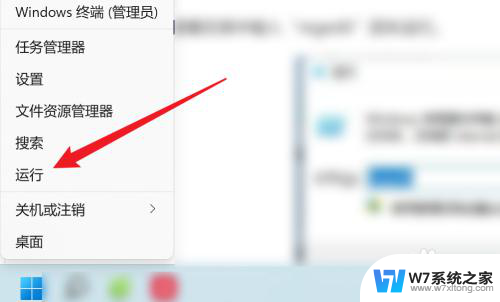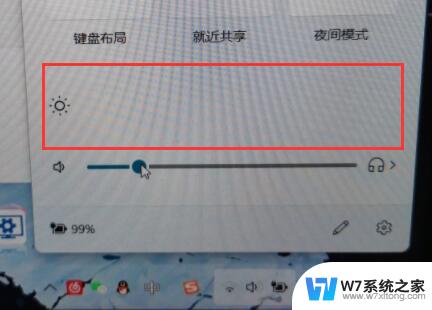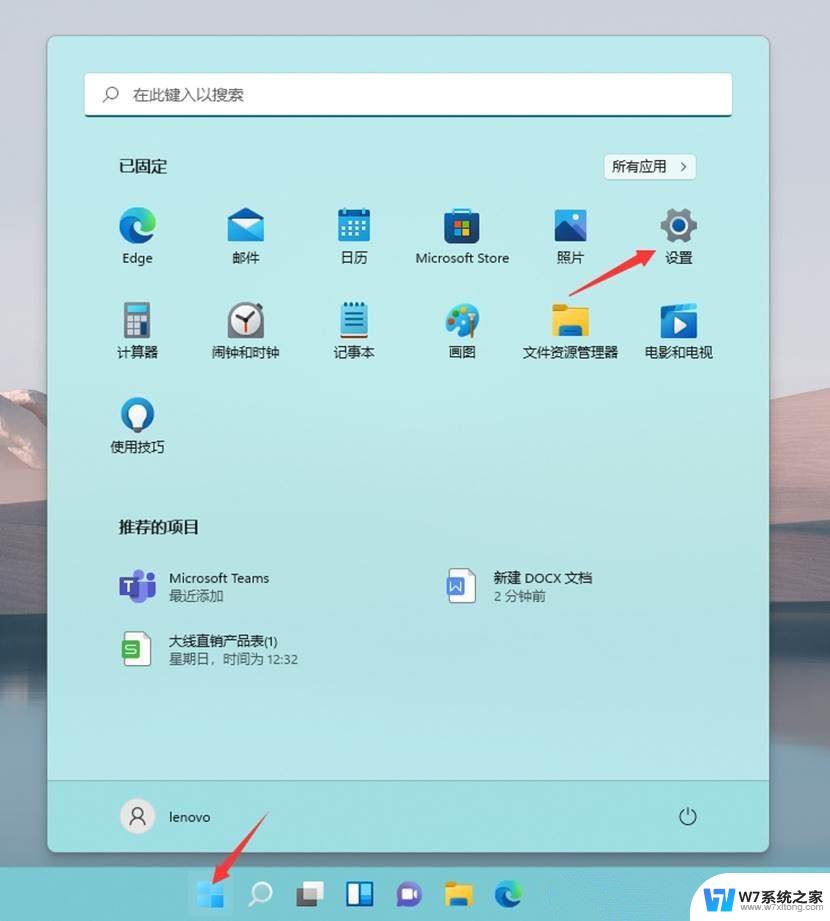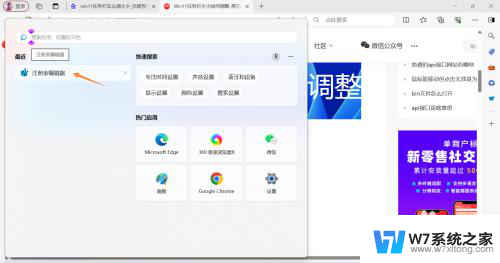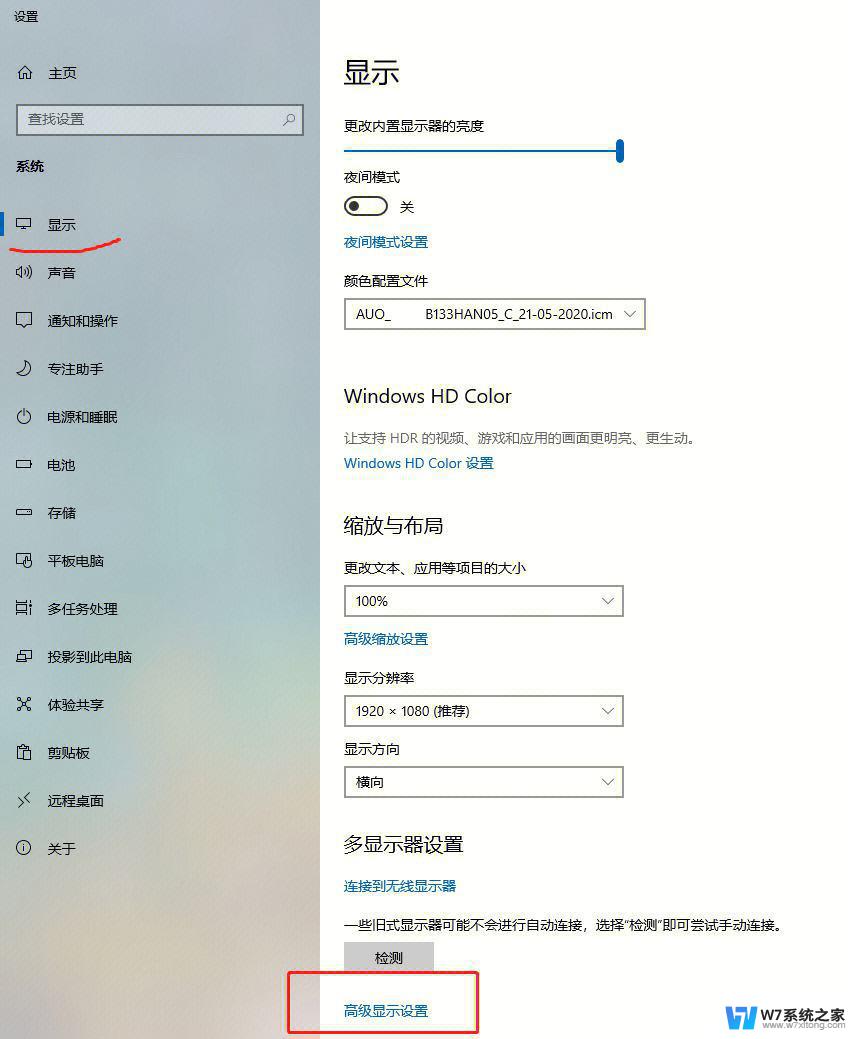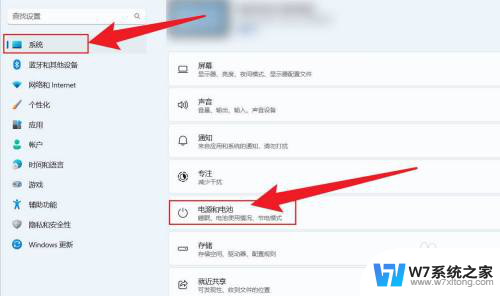win11电脑怎么没有亮度调节 Win11电脑亮度调节选项缺失解决方法
许多Win11电脑用户纷纷反映在他们的操作系统中找不到亮度调节选项,这无疑给他们的日常使用带来了一些不便,在Win10中,亮度调节选项是一个常见的功能,但在Win11中却似乎消失了。对于这个问题,我们有什么解决方法呢?在本文中我们将探讨Win11电脑亮度调节选项缺失的原因,并提供一些可行的解决方案,帮助用户重新找回亮度调节的功能。无论是通过系统设置、更新驱动程序还是使用第三方软件,我们都将尽力为大家提供全面有效的解决方案,让Win11电脑的亮度调节再次恢复正常。
步骤如下:
1.首先鼠标右键点击“开始菜单”打开“运行”。
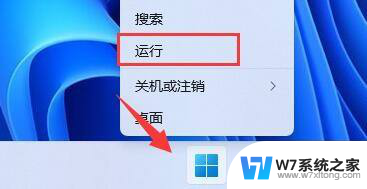
2.在其中输入“regedit”按回车运行。
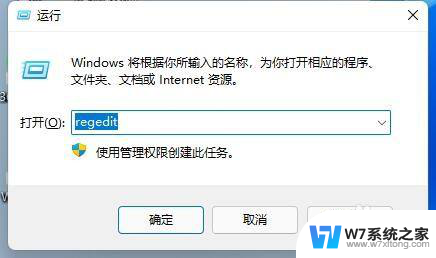
3.点击进入“计算机\HKEY_LOCAL_MACHINE\SYSTEM\ControlSet001\Control\Class\{4d36e968-e325-11ce-bfc1-08002be10318}”
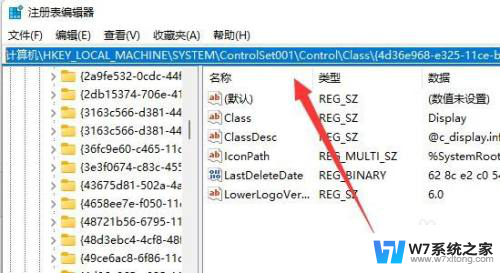
4.鼠标依次双击打开“0000”和“0001”文件夹中的“KMD_EnableBrightnessInterface2”,将他们的数值数据都更改为“0”,点击“确定”,再重启电脑就可以找回亮度调节按钮了。
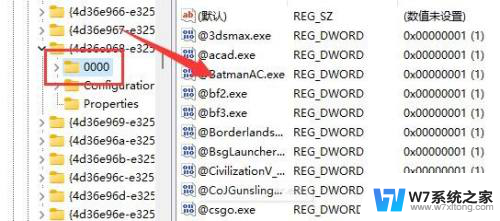
以上是关于Win11电脑无法调节亮度的全部内容,如果您遇到相同情况,您可以尝试按照以上小编提供的方法来解决。